
A Windows 10 build 17083-tól kezdve megjelent egy kicsi, de nagyon hasznos lehetőség, amely lehetővé teszi, hogy a görgetősávot mindig láthatóvá tegye az alkalmazások és a Start menü számára. Alapértelmezés szerint az operációs rendszer elrejti a görgetősávokat, ha az egérmutató nem ért véget.
A Microsoft az alábbiak szerint írja le ezt az új funkciót:Hallottuk visszajelzését és új beállításokat adtunk azok számára, akik jobban szeretnék, ha görgetőságuk mindig megjelenik. Az opció az „Opciók” → „Kisegítő lehetőségek” → „Megjelenítés” szakaszban érhető el. Ennek az opciónak a bekapcsolása esetén a görgetősávok az UWP (XAML) alkalmazásokban meghosszabbított méretükben maradnak, még akkor is, ha nem lépsz velük kapcsolatba..
Így az új paraméter a kategóriában van "Különleges beállítások" az alkalmazásban „Paraméterek”. Lássuk, hogyan lehet bekapcsolni.
Annak biztosítása érdekében, hogy a görgetősávok mindig megjelenjenek az univerzális Windows 10 alkalmazásokban, hajtsa végre az alábbi lépéseket:.
- Nyissa meg az alkalmazást „Paraméterek” megnyomja a Win + I billentyűkombinációt.
- Lépjen a "Kisegítő lehetőségek "→" Kijelző ".
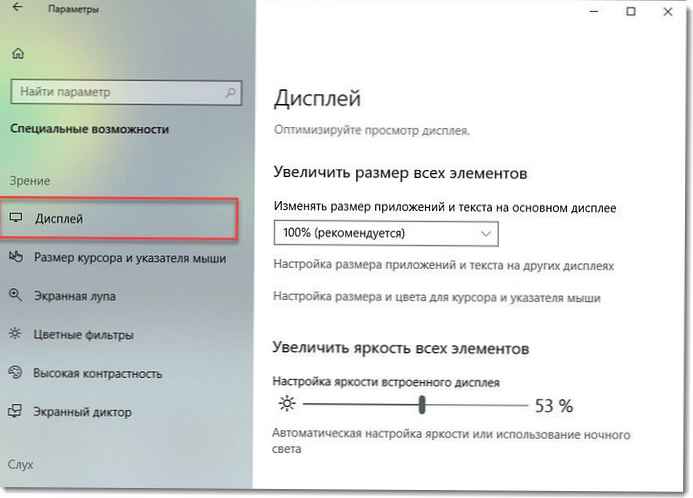
- A jobb oldalon kapcsolja ki az opciót, "A görgetősávok automatikus elrejtése a Windows rendszerben" .
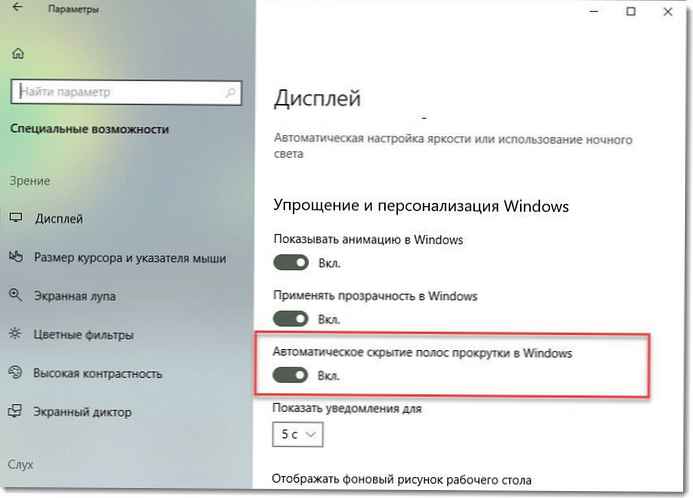
minden, A görgetősávok folyamatosan megjelennek az UWP-alkalmazásokban és a Start menüben.

Bármikor visszavonhatja ezt a változást, engedélyezve az "A görgetősávok automatikus elrejtése a Windows" opciót..
Számos olyan helyzetben van, amikor ezeket a beállításokat a beállításjegyzék szerkesztésével kell elvégeznie. Ez is lehetséges. Lássuk, hogyan lehet ezt megtenni..
A teljes gördítősávot mindig a rendszerleíró beállításokkal használja.
- Nyissa meg az alkalmazást Nyilvántartás-szerkesztő .
- Ugrás a következő rendszerleíró kulcsra.
HKEY_CURRENT_USER \ Vezérlőpult \ Kisegítő lehetőségek
- A jobb oldalon módosítsa vagy hozzon létre egy új, 32 bites DWORD paramétert DynamicScrollbars .
megjegyzés. Még akkor is, ha 64 bites Windows-t használ, akkor is létre kell hoznia egy 32 bites paramétert.
- A szolgáltatás engedélyezéséhez állítsa az értéket 1. érték 0 leválasztja őt.
- A regisztrációs beállításokkal végzett módosítások hatályba lépéséhez jelentkezzen ki, jelentkezzen be újra felhasználói fiókjába, vagy indítsa újra az eszközét.
Ez minden.











